Производители и операторы часто предустанавливают на Android собственные приложения. Если Вы их не используете, то они просто занимают память и разряжают батарею, работая в фоновом режиме. В данной статье будет рассмотрено, как с помощью Titanium Backup заморозить приложение, которое нельзя удалить.
Удалять или отключать приложения?
У Вас есть два варианта, когда дело доходит до удаления предустановленных приложения. Удалить приложение означает, что оно будет полностью удалено из системы. Однако, если в дальнейшем Вам потребуется удаленное приложения, то его не всего можно будет скачать из Google Play Store (некоторых приложений в нем попросту нет). Удаление некоторых предустановленных приложений может привести к возникновению проблем или нестабильности системы, а в некоторых случаях может заблокировать ваш телефон на получение обновлений. Поэтому рекомендуем вместо этого замораживать приложения.
Заморозка приложения означает, что оно полностью будет отключено, оно не будет показываться в списке установленных приложений и не будет автоматически запускаться в фоновом режиме. Одним словом, замороженное приложение никак не запустится, пока Вы его не разморозите. Замораживание и размораживание — это мгновенные процессы, которые легко можно отменить, если Вы, например, заморозили нужное приложение по ошибке.
Как заморозить системные приложения без РУТ и компьютера. Самый простой способ. Очисти от мусора.
В последних версиях Android появилась возможность отключить большинство приложений без получения прав суперпользователя и установки дополнительных приложений.
Если у приложения, которое Вы хотите заморозить отсутствует возможность отключения или Вы используете старую версию Android в которой нет этой функции, то Вам необходимо получить рут права и установить стороннее приложения для заморозки ненужного софта. И, если Вы захотите удалить предустановленное приложение, то Вам будут необходимы права суперпользователя независимо от того, какую версию Android Вы используете.
Если Вы решили удалить какое-либо приложение, то рекомендуем сначала заморозить его и подождать несколько дней, чтобы удостовериться, что система будет работать стабильно без этого приложения.
Отключение приложений встроенными средствами Android
Отключить приложения на новых версия ОС Android очень легко. Просто откройте меню, перейдите в Настройки и нажмите на раздел Приложения. Перейдите к вкладке «Все», перелистывая влево.
Источник: dzen.ru
Заморозка приложений на Android: что это такое, как пользоваться?
Android — это самая популярная операционная система для мобильных устройств в мире, но это не значит, что она идеальна. Нередко пользователи сталкиваются с проблемой, когда некоторые приложения не работают должным образом или задерживаются. Это может быть связано с ограниченным объемом оперативной памяти на устройстве. Однако существует способ решения этой проблемы. Заморозка приложений на Android может помочь устранить эти неприятности.

Заморозка приложения подразумевает выход из системы его основных процессов и блокировку до тех пор, пока не будет разблокирована. Таким образом, вы освобождаете свою память и улучшаете работу вашего устройства. Как правило, заморозка требуется для наиболее ресурсоемких приложений, таких как игры. Однако, вы можете заморозить любое приложение на вашем устройстве, если считаете это необходимым.
В этой статье мы расскажем, что такое заморозка приложений на Android, как пользоваться этой функцией и какие дополнительные преимущества она может предоставить вам.
Что это такое?
Заморозка приложений на Android – это функция, которая позволяет приостановить работу приложения, не удаляя его с устройства. Такой подход позволяет сохранить все настройки и данные, которые могут потребоваться в будущем при запуске приложения.
Когда вы замораживаете приложение, оно перестает работать в фоновом режиме и не потребляет ресурсы устройства. Это может быть полезно, если вы временно не используете приложение или хотите повысить производительность устройства, освободив память и ресурсы.
Замораживать приложения на Android можно как вручную, используя настройки устройства, так и автоматически, с помощью сторонних приложений, например, Greenify. В любом случае, следует помнить, что заморозка приложения может привести к тому, что некоторые функции приложения могут не работать корректно при запуске.
Как пользоваться заморозкой приложений?

Заморозка приложений в Android позволяет временно отключить работу конкретных приложений на устройстве. Это может быть полезно, если вы хотите сэкономить заряд батареи или улучшить быстродействие устройства.
Чтобы заморозить приложение, нужно перейти в настройки устройства, выбрать раздел “Приложения” и выбрать нужное приложение из списка. На экране с информацией об этом приложении нужно нажать кнопку “Остановить” или “Отключить”. После этого приложение перестанет работать до тех пор, пока вы не разморозите его снова.
Если вы решили заморозить приложение, убедитесь, что оно не является важным для нормальной работы устройства. Некоторые приложения, например, системные, не могут быть заморожены без серьезных последствий для работы устройства.
Также помните, что заморозка приложений не является панацеей от всех проблем с работой устройства. Если у вас возникли проблемы с быстродействием или зарядом батареи, рекомендуется обратиться к специалисту или попробовать другие способы оптимизации устройства.
Преимущества заморозки приложений

Заморозка приложений – это удобный и простой способ управлять своим устройством на основе операционной системы Android. Это позволяет владельцам смартфонов и планшетов экономить ресурсы процессора, увеличивать время работы батареи и улучшать общую производительность устройства.
Одно из главных преимуществ заморозки приложений – это возможность сделать устройство более стабильным и безопасным. Функция заморозки позволяет отключить работу ненужных или нежелательных приложений, что предотвращает перегрузку системы и негативно влияет на её работу.
Замороженные приложения не загружаются при каждом включении устройства или обновлении, что снижает нагрузку на батарею. Таким образом, заморозка приложений позволяет значительно снизить энергопотребление устройства и увеличить его время работы на одном заряде.
Кроме того, функция заморозки позволяет оптимизировать производительность устройства. Замороженные приложения не потребляют процессорные ресурсы и не занимают оперативную память. Это позволяет быстрее выполнять другие задачи и ускорить работу устройства в целом.
Подпишитесь на мой Telegram-канал
КЭШБЭК по картам и бонусы ДЕНЬГАМИ за оформление карт!
Источник: finprz.ru
Как заморозить приложения на смартфоне Tecno
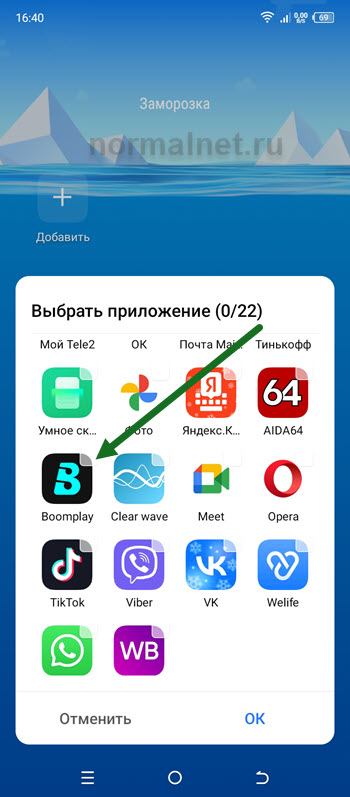
3. Находим ярлык нужной программы или игры и жмём на него.
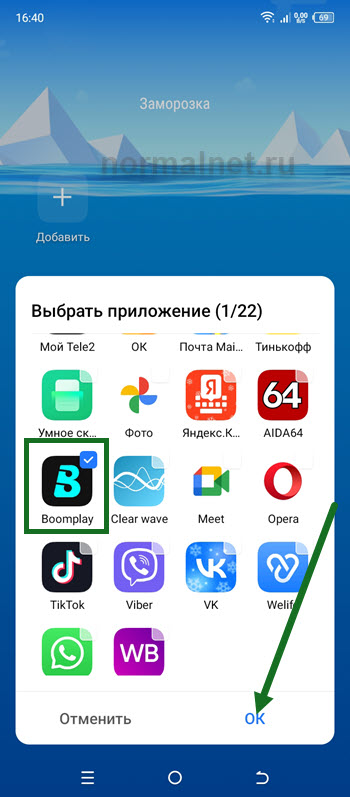
4. После того как иконка выделилась галочкой, жмём на кнопку «ОК».

5. Поставленная задача выполнена, данная программа, больше не проявит никакой активности.
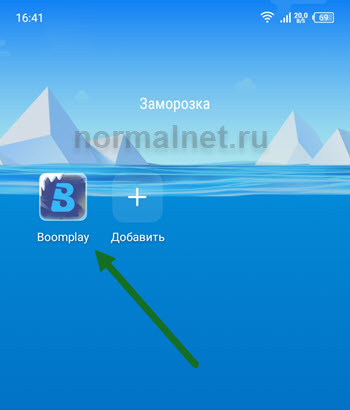
6. Если нужно её разморозить, жмём на этот ярлык.
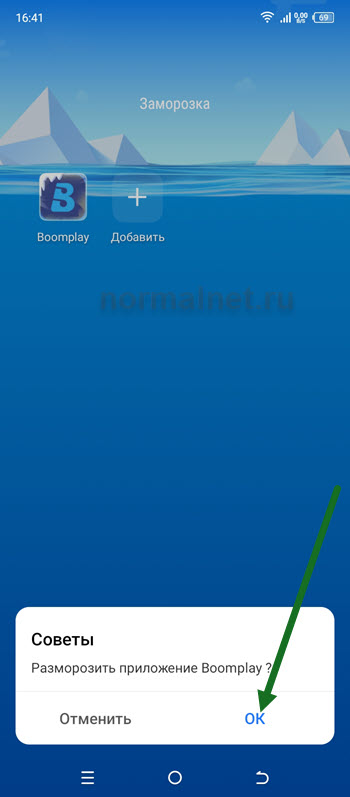
7. В открывшемся окне, подтверждаем выбранные действия.
- ВКонтакте
- Telegram
- Одноклассники
Источник: normalnet.ru